¿Puedo abrir en Chrome varias páginas al mismo tiempo al iniciarlo?

Cuando nos sentamos frente a nuestro navegador de internet favorito, lo que buscamos es una carga rápida de páginas web y ciertas funciones de seguridad. Al mismo tiempo en programas como Google Chrome, Firefox o Edge, también deseamos tener a mano todas aquellas funciones y accesos de internet que más utilizamos en el día a día.
Precisamente por esta razón los desarrolladores de estas aplicaciones ponen a nuestra disposición una buena cantidad de funciones personalizables. Esto se traduce en una serie de características que nos permiten adaptar estos programas a nuestras necesidades. Hay que decir que la experiencia de uso en aplicaciones como Chrome, debe ser la adecuada desde su ejecución inicial.
De ahí precisamente que los creadores de estos programas en concreto nos permiten adaptar en gran medida la interfaz de usuario de los navegadores. Al mismo tiempo tenemos la posibilidad de adaptar a nuestras necesidades la página de inicio que nos vamos a encontrar al ejecutar soluciones software como el mencionado Chrome. De este modo nada más arrancar el programa nos encontramos con una página de inicio con todos aquellos contenidos accesos directos que más nos interesan. Es más, en determinadas ocasiones algunos usuarios van a necesitar encontrarse con varias páginas web ya cargadas y listas al arrancar.
A continuación, nos vamos a centrar en la propuesta de este tipo más utilizada y extendida en todo el mundo como es Google Chrome que tiene alrededor del 65% del mercado. Por tanto, aquellos que os habéis preguntado acerca de la posibilidad de abrir varias páginas al mismo tiempo al arrancar Chrome, veamos si es posible. En este sentido lo habitual es establecer una página de inicio propia o personalizar la que ya nos ofrece el propio navegador.
Abre varias páginas simultáneamente al ejecutar Chrome
Sin embargo, quizá algunos de vosotros no sepáis que esta es una solución software que nos permite establecer varias páginas de inicio. De esta manera lo que logramos es que las páginas establecidas por nosotros se abran automáticamente en diferentes pestañas nada más poner en funcionamiento Google Chrome. Evidentemente aquí podemos indicar todas aquellas webs que necesitamos sean del tipo que sean.
En determinadas circunstancias este movimiento puede suponer un importante ahorro de tiempo si de antemano sabemos las páginas de Internet que necesitamos usar. Es por todo ello por lo que a continuación os mostraremos cómo configurar este conocido programa para que nos permita establecer múltiples páginas web de inicio. Para esto que os contamos lo que debemos hacer es acceder a su página de configuración. Basta con pulsar en el botón representado por tres líneas verticales situado en la esquina superior derecha.
Esto nos da paso a todos los apartados y secciones personalizables de Chrome. En este caso a nosotros nos interesa la llamada Al abrir, donde pinchamos. Aquí nos vamos a encontrar con las diferentes posibilidades de configuración relacionadas con la página de inicio. Como vemos una de ellas es Abrir una página específica o un conjunto de páginas.
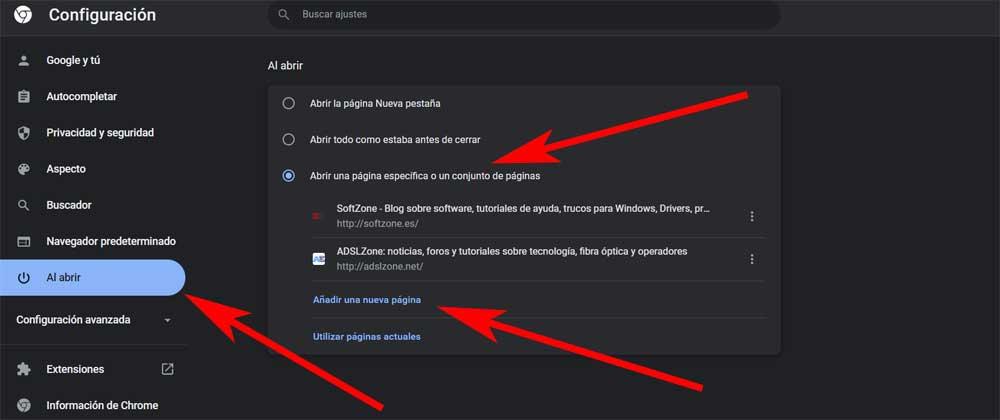
Esto nos permite, a través del enlace llamado Añadir una nueva página, establecer tantas webs como necesitamos. Las mismas se irán añadiendo al listado que vemos en esta misma sección y son las que se abren de manera automática nada más ejecutar el navegador. Cada una de estas webs que indiquemos aquí se abrirán en pestañas individuales por sí solas. Además, tenemos la posibilidad de editar estas entradas o eliminarlas siempre que lo necesitemos.
https://www.softzone.es/noticias/programas/abrir-chrome-varias-paginas-tiempo-iniciarlo/
Comentarios
Publicar un comentario